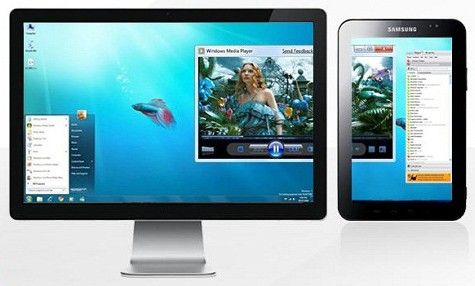모니터 간 전환 방법
 때로는 주 모니터, 다른 모니터 또는 프로젝터 외에 비디오 카드에 연결해야 하는 경우도 있습니다. 프리젠테이션 표시, 큰 화면에서 재생, 비디오 시청 등 사용자가 수행하는 작업에 관계없이 이러한 목적을 위해 장치를 비디오 카드에 연결한 다음 다음을 통해 작동을 구성하는 등 여러 가지 작업을 수행해야 합니다. 운영 체제. 이를 수행하는 방법은 기사에 설명되어 있습니다.
때로는 주 모니터, 다른 모니터 또는 프로젝터 외에 비디오 카드에 연결해야 하는 경우도 있습니다. 프리젠테이션 표시, 큰 화면에서 재생, 비디오 시청 등 사용자가 수행하는 작업에 관계없이 이러한 목적을 위해 장치를 비디오 카드에 연결한 다음 다음을 통해 작동을 구성하는 등 여러 가지 작업을 수행해야 합니다. 운영 체제. 이를 수행하는 방법은 기사에 설명되어 있습니다.
두 번째 모니터를 연결하는 방법
비디오 카드에는 모니터 케이블을 연결하기 위한 커넥터가 있습니다. 일반적으로 최신 카드에는 커넥터가 2개 있고 일부에는 HDMI를 포함하면 3개까지 있습니다. 가장 일반적인 표준은 다음과 같습니다.
- VGA.
- DVI.
- HDMI.
비디오 카드에 이들 중 하나가 없으면 어댑터를 사용할 수 있습니다. HDMI 커넥터는 최신 TV에 연결하는 데 사용되며 모니터는 일반적으로 VGA 또는 DVI 표준을 사용합니다.

장치가 올바르게 연결된 경우 컴퓨터를 켜면 두 장치 모두에 이미지가 나타나고 몇 초 후에 추가 장치의 이미지가 사라집니다. 이는 비디오 드라이버를 로드한 후 제어권을 갖고 두 번째 모니터를 끄기 때문입니다.

중요한! 시스템 장치가 꺼진 경우에만 비디오 카드에 커넥터를 연결하거나 분리할 수 있습니다. 이 규칙을 준수하지 않으면 비디오 카드가 고장날 수 있습니다.
모니터 간 전환 방법
Windows 시스템을 로드한 후 두 장치 모두에서 이미지를 조정해야 합니다. 운영 체제는 하나의 모니터를 기본 모니터로 인식하고 두 번째 모니터를 추가 모니터로 인식합니다. 전환을 구성하려면 데스크탑 컨텍스트 메뉴에서 화면 해상도 설정으로 이동해야 합니다.
이 메뉴를 사용하면 두 장치 모두에서 이미지를 선택하고, 각 장치의 화면 해상도를 선택하고, 기본 장치와 보조 장치로 사용할 장치를 지정하고, 이미지 방향을 결정할 수 있습니다.
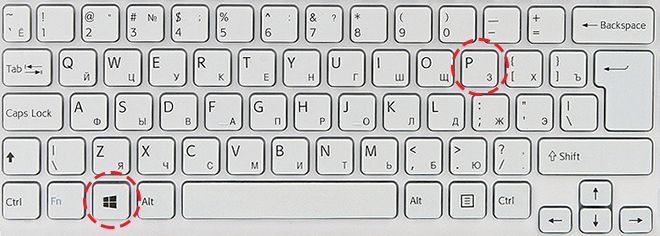
이 연결에는 네 가지 디스플레이 모드가 있습니다.
- 이 화면을 복제하세요. 두 장치 모두에 동일한 이미지가 표시됩니다.
- 이 화면 확장 - 이 기능을 사용하면 첫 번째 모니터에 작업 표시줄을 표시하고 두 번째 모니터는 첫 번째 모니터를 확장하는 역할을 합니다. 프로그램을 열면 첫 번째 화면에 이미지가 표시되지만, 프로그램이 실행 중인 창의 이미지를 마우스를 이용하여 두 번째 화면으로 드래그할 수 있습니다.
- 1에만 데스크톱 표시 - 기본 장치만 사용됩니다.
- 2에만 데스크톱 표시 - 보조 장치만 사용됩니다.
예를 들어 게임 중에 빠르게 전환하려면 Win+P 키 조합을 사용하세요. 위의 조합을 누른 다음 Win 키를 누른 상태에서 P를 누르면 위에서 설명한 네 가지 모드 사이를 전환할 수 있어 모드가 순차적으로 전환됩니다.
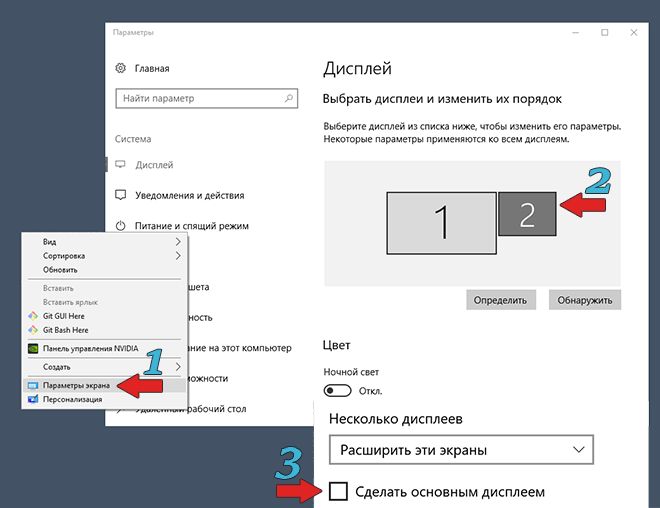
이 조합은 처음에 두 모니터를 모두 사용한 다음 기본 모니터를 시스템에서 제거한 경우 유용할 수 있습니다. 이로 인해 추가 장치를 분리한 후 컴퓨터를 켰을 때 Windows 로딩 후 어두운 화면이 나타나는 현상이 발생합니다.Win+P 조합을 누르면 필요한 작동 모드, 즉 "1에만 데스크톱 표시"가 선택됩니다.